در این صفحه با آموزش ویدیو افکتهای نرمافزار پریمیر پرو (Premiere Pro) همراه خواهید شد. این آموزشها به شما کمک میکنند تا تواناییهای شگفتانگیز این نرمافزار را بهتر بشناسید، قدرت آن را کشف کنید و از امکانات افکتها برای حرفهایتر شدن پروژههای ویدیویی خود بهره ببرید.
ویدیو افکت در پریمیر پرو چیست؟
افکتهای پریمیر پرو ابزارهایی هستند که روی تمام المانهای موجود در Track ویدیو تأثیر میگذارند؛ این المانها میتوانند ویدیو، عکس، متن (Title) یا موشنگرافیک باشند. جزئیات کامل دربارهی Premiere Pro را در [این صفحه] بخوانید.
با استفاده از افکتها در پریمیر پرو میتوانید تغییرات متنوعی ایجاد کنید، مثل:
-
🎨 اصلاح و تغییر رنگ
-
📏 تغییر اندازه و جابهجایی تصویر
-
❌ حذف بخشهای ناخواسته
-
🔀 ترکیب و ادغام چند تصویر یا ویدیو
-
✨ ایجاد جلوههای خاص برای زیباتر شدن ویدیو
نکته مهم این است که شما فقط به افکتهای پیشفرض پریمیر پرو محدود نیستید؛ با نصب پلاگینهای جانبی میتوانید صدها افکت جدید به این نرمافزار اضافه کنید. آموزشهای حرفهای در مورد پلاگینهای پریمیر پرو را [اینجا] دنبال کنید.
برای مثال، بعضی از افکتها لرزش تصویر را کاهش میدهند (Stabilizer) یا نویز و مشکلات کیفیت تصویر را ترمیم میکنند. به همین دلیل، افکتها یکی از اصلیترین ابزارهای تدوینگران حرفهای در پریمیر پرو محسوب میشوند.
آموزش نحوه استفاده از ویدیو افکت ها در پریمیر پرو برای خلق جلوه ویژه
در آموزش ویدیویی پریمیرپرو زیر ببینید که افکتها در پریمیر پرو برنامه چکار میکنن.
مدت زمان ویدیو : 5دقیقه
برای دستیابی به مینی دوره های رایگان آموزشی پریمیر پرو این لینک را دنبال کنید.
آموزش افکتهای پریمیرپرو - ترنسفورم Transform
در ویدیوی زیر میبینید که افکت ترنسفورم در پریمیرپرو چه کار مهمی رو میتونه براتون انجام بده
میتوانید انتهای تمام Track های سکانس را با یک ترنزیشن انجام دهید اما مشکل این است که در حین فید محتوای بعضی از ترکهای پایینتر دیده میشود و نتیجه خوب نیست. میتوانید بصورت حرفهای از ویدیو افکت Transform استفاده کنید. یک لایه ادجاست به مدت زمان 5 ثانیه در انتها و بالاترین ترک روی همه کلیپ ها بگذارید از پنجره Effects ویدیوافکت Transform را به ادجاست بدهید و در تنظیمات آن قسمت Opacity کیفریم بزنید و از صد تا صفر بروید. ویدیو آموزشی زیر روش اینکار را بشما نمایش میدهد.
مدت زمان ویدیو : 1دقیقه
آموزش ویدیو افکت Gaussian Blur در پریمیر پرو
افکت Gaussian Blur یکی از رایجترین تکنیکها برای تار کردن پشت سوژه در پریمیر پرو است. البته این تنها روش موجود نیست و میتوانید از افکتها و تکنیکهای دیگر هم برای رسیدن به همین نتیجه استفاده کنید.
در این روش شما از Video Effect Gaussian Blur به همراه ماسک در بخش Opacity استفاده میکنید:
-
🎥 انتخاب افکت Gaussian Blur از بخش Video Effects
-
🖌️ ایجاد ماسک روی بخش دلخواه تصویر (پشت سوژه)
-
🔧 تنظیم شدت Blur برای ایجاد پسزمینهی تار
یک نکته مهم:
اگر سوژه در تصویر متحرک باشد، باید از Keyframeها در ماسک کمک بگیرید. این کار باعث میشود که ماسک همراه سوژه حرکت کند (Tracking) و اصطلاحاً "ماسک جا نماند".
به همین دلیل افکت Gaussian Blur همراه با ماسک و Keyframe یکی از ابزارهای قدرتمند برای حرفهایتر کردن ویدیوها در پریمیر پرو محسوب میشود.
مدت زمان ویدیو : 2دقیقه
برای دستیابی به مینی دوره های رایگان آموزشی پریمیر پرو این لینک را دنبال کنید.
انواع ویدیو افکت در پریمیر پرو
ویدیو افکتهای نرمافزار پریمیر پرو (Premiere Pro) به دستهبندیهای مختلفی تقسیم میشوند که هرکدام کاربرد خاص خود را دارند:
-
🎥 افکتهای ثابت (Fixed Effects)
این افکتها بهصورت پیشفرض روی هر کلیپ وجود دارند، مثل Position، Scale، Rotation، Opacity و Time Remapping. همیشه فعال هستند و نیازی به اضافه کردن دستی ندارند. -
🎨 افکتهای استاندارد (Standard Effects)
این دسته شامل تمام افکتهایی است که در بخش Effects Panel در دسترس هستند؛ مثل Blur، Color Correction، Distort و Transition. اینها را باید دستی روی کلیپ در تایملاین اضافه کنید. -
✂️ افکتهای مخصوص کلیپها (Clip-Specific Effects)
بعضی افکتها فقط برای نوع خاصی از مدیا طراحی شدهاند. مثلاً افکتهای مربوط به صدا (Audio Effects) یا افکتهایی که فقط روی متن (Text) یا موشنگرافیکها عمل میکنند. -
🔌 افکتهای افزونهای (Third-Party Plugins)
علاوه بر افکتهای داخلی پریمیر پرو، میتوانید با نصب پلاگینهای جانبی مثل Red Giant، BorisFX یا Sapphire صدها افکت حرفهای دیگر به نرمافزار اضافه کنید. اینها معمولاً برای جلوههای ویژه، اصلاح رنگ سینمایی یا افکتهای خلاقانه استفاده میشوند.
معرفی پلاگینهای پریمیر پرو.
در زیر لیست اسامی انواع پلاگین هایی که برای این نرم افزار ساخته شده اند را مشاهده میکنید:
ABSoft - ACCEVOLUTION - Boinx - Boris FX - Conoa - CoreMelt - reative Impatience - CyberLink - Dashwood Cinema Solutions - Digieffects - Digital Anarchy - Digital Film Tools - Film Impact - Frischluft - FxFactory - GenArts - Granite Bay Software - idustrial revolution - ISP - Luca Visual FX - Nattress - NewBlueFX - PHYX - Pixelan - proDAD - Red Giant - RE:Vision Effects, Inc. - Sheffield Softworks - StageTools - SUGARfx - Synthetic Aperture - Vision III Imaging - Yanobox.
برای دیدن پلاگین های مورد تایید خود پریمیر پرو در سایت ادوبی روی این لینک بزنید.
آموزشهای حرفهای در مورد پلاگینهای پریمیر پرو را [اینجا] دنبال کنید.





دستهبندی افکتهای پریمیر پرو بر اساس کارایی
در پنجره Effects سه ستون اصلی وجود دارد که کارایی و ویژگی افکتها را مشخص میکنند. این ستونها نشان میدهند هر افکت با چه قدرتی پردازش میشود و چه سطحی از کیفیت را به شما میدهد. در ادامه با این سه گروه مهم آشنا میشوید:
⚡ افکتهای شتابدهنده (Accelerated Effects)
-
این افکتها با نماد شتابدهنده گرافیکی مشخص میشوند.
-
در هنگام استفاده، Premiere Pro پردازش آنها را به GPU (کارت گرافیک) منتقل میکند و فشار از روی CPU برداشته میشود.
-
نتیجه: سرعت پخش و رندر بالاتر، بهخصوص در پروژههای سنگین.
-
پیشنهاد میشود برای تدوین روانتر و سریعتر، تا جای ممکن از افکتهایی با نماد Accelerated استفاده کنید.
🌈 افکتهای 32 بیتی (32-bit Color)
-
این افکتها عمق رنگ بالاتری دارند و به شما اجازه میدهند با فایلهای 10bit، 16bit یا حتی V210 کار کنید.
-
در مقایسه با حالت 8bit، شیب رنگی و جزئیات بیشتری نمایش داده میشود و Banding (خطوط مصنوعی در گرادیان رنگ) بهطور محسوسی کاهش مییابد.
-
برای فعالسازی کامل این قابلیت، هنگام ساخت Sequence گزینه Maximum Bit Depth را روشن کنید.
-
دقت کنید همه افکتها از این قابلیت پشتیبانی نمیکنند.
🎨 افکتهای YUV
-
این افکتها بهگونهای طراحی شدهاند که عملیات تبدیل رنگ به RGB را انجام نمیدهند.
-
نتیجه: کیفیت رنگ حفظ میشود و افت یا تغییر رنگ ناخواسته در خروجی رخ نمیدهد.
-
YUV به شما امکان کنترل دقیقتر روی کنتراست و رنگ میدهد، بهخصوص در پروژههایی که به دقت رنگ بالا نیاز دارند.

📌 نکته حرفهای
در هنگام انتخاب افکتها، به نمادهای کنار آنها دقت کنید:
-
اگر افکت نماد شتابدهنده (GPU Accelerated) دارد → پردازش سریعتر.
-
اگر نماد 32bit دارد → رنگ غنیتر و خروجی سینماییتر.
-
اگر نماد YUV دارد → بدون افت کیفیت رنگی.
بهترین انتخاب همیشه افکتهایی هستند که ترکیبی از این سه ویژگی را داشته باشند؛ چون هم سرعت کار بالا میرود، هم کیفیت تصویر حفظ میشود.
برای دستیابی به مینی دوره های رایگان آموزشی پریمیر پرو این لینک را دنبال کنید.







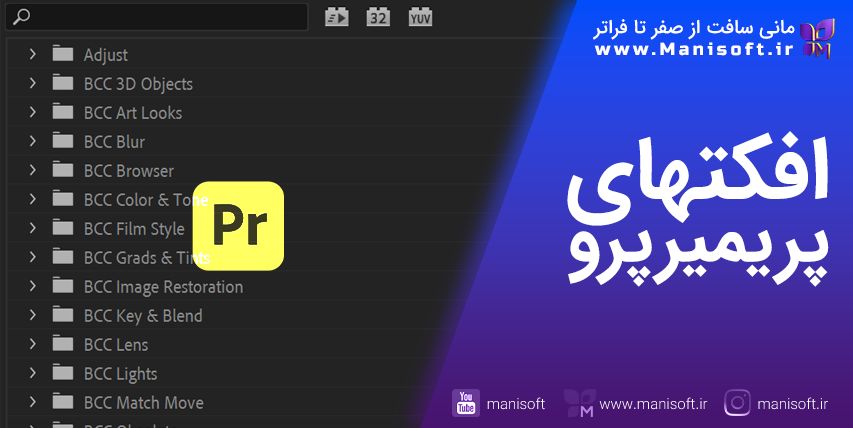

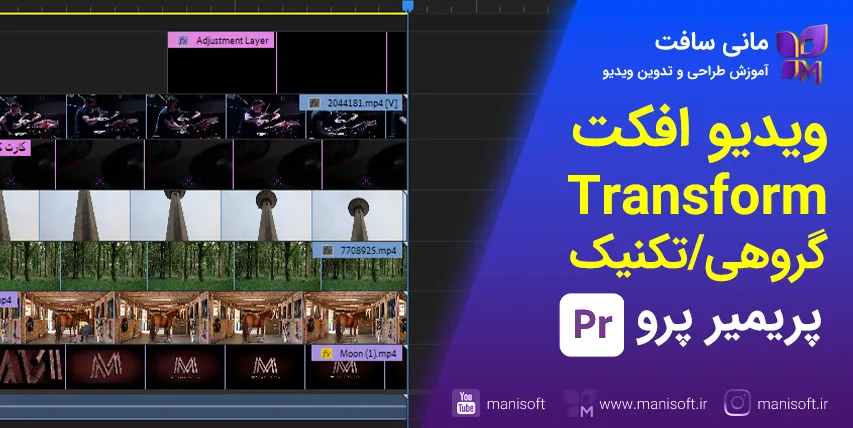




افکت های صوتی برای سخنرانی وزمینه های مختلف دیگر را از کجا باید تهیه کنم؟
شما مجموعه ای هم دارید که افکت های ویدیویی را کامل توضیح داده باشه؟
آقا بصورت تصادفی چن تا از کیلیپهای آموزشیتون رو دانلود کردم و دیدم از لحاظ شرعی مشکلی که نداره ؟
میخوام خیال خودم راحت بشه
واقعا جوری که تصیح رنگ رو متوجه شدم غیر ممکنه فراموش کنم (اینکه چقدر بستگی به دوربین داره )
عالی هستین
عاشق ترکیب رنگ و فرضیه شدم
ولی فکر می کنم اید افکت رو روی تک V1
قرار می دادین چون ترک V2 ترکی بود که خود عکس در اون بود
من در کی از ویدیوی اموزشی شما در قسمت افکت یک افکت به نام لنز را استفاده کردید دیدم و من در برنامه پریمیر خودم در قسمت افکت ندیدم این افکت را آیا باید از جای اضافه کرد ممنون اگر راهنمایی کنید در ضمن برنامه من 2018 هست
با تشکر از اموزش خوب و دقیق شما